
Persönlich bin ich ein Benutzer, der möchte, dass sein E-Mail-Posteingang ziemlich "sauber" ist. Um dies zu erreichen, trenne ich die E-Mails unter anderem in verschiedenen Konten, z. B. in den persönlichsten, geschäftlichsten und anderen, um zu vermeiden, dass in den ersten beiden Fällen Spam empfangen wird. Wenn Ihnen die Art und Weise, wie ich meine E-Mails verwalte, nicht gefällt und Sie nur die gewünschten E-Mails zu einem bestimmten Zeitpunkt anzeigen müssen, müssen Sie wissen, dass E-Mails dies zulassen E-Mails filtern schnell und einfach.
Diese Funktion war bereits in früheren Versionen von iOS verfügbar. Was es ist Neu ist das Symbol «Schaltfläche» Um die E-Mails zu filtern, sind sie jetzt drei Zeilen wie ein Trichter innerhalb eines Kreises, alle von derselben blauen Farbe. Wie Sie sich vielleicht schon vorgestellt haben, beginnt das Geheimnis des Filterns von E-Mails in Mail für iOS mit dieser Schaltfläche. Wir bringen Ihnen bei, wie man es benutzt.
Das Filtern von E-Mails in Mail ist sehr einfach
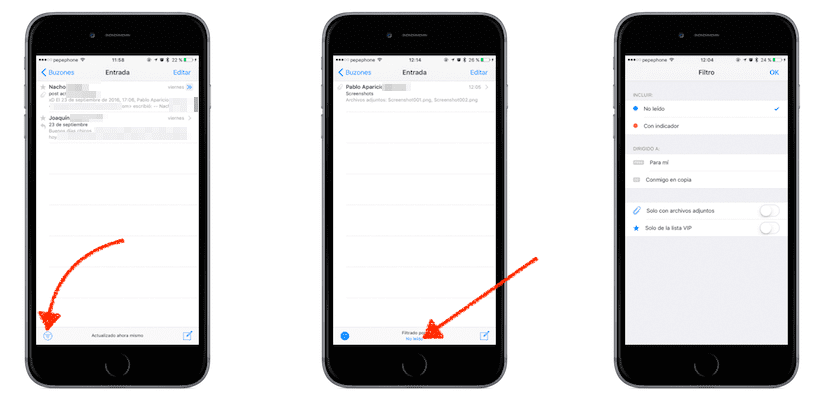
Wenn wir auf die Schaltfläche klicken, um die E-Mails zu filtern, werden standardmäßig nur die ungelesenen angezeigt. Was ist, wenn wir E-Mails nicht auf diese Weise anzeigen möchten? Nun, Mail bietet uns mehr Optionen, aber um darauf zugreifen zu können, müssen wir Berühren Sie den Text «Ungelesen» in blau am unteren Bildschirmrand. Wir können sie filtern nach:
- Das erwähnte Ungelesene.
- Mit Anzeige.
- Auf uns gerichtet (für mich).
- Mit mir in Kopie (in "cc").
- Nur mit Anhängen.
- Nur von der VIP-Liste.
Wenn wir es wollen, Wir können mehr als einen Filter gleichzeitig verwenden. Zum Beispiel können wir die ungelesenen und diejenigen, die einen Indikator haben, oder diejenigen, die einen Indikator haben und uns in der Kopie haben, auswählen. Auf diese Weise können wir mit den Optionen genau die E-Mails finden, nach denen wir suchen.
Jetzt haben Sie keine Entschuldigung dafür, diesen Rebellenkurier, der sich vor Ihnen versteckt, nicht zu finden, oder?
